Heute beginne ich mit meiner Einführung in die Toolbox, der neuen BERNINA-Sticksoftware.
Sicherlich habt Ihr die Testversion bereits installiert bzw. sogar schon das ein oder andere der Module gekauft. Öffnet also das Programm durch einen Doppelklick auf das Icon. Toolbox wird gestartet, mittig mit einem weiteren Fenster, dem QuickStart Guide.
Durch Klicken auf den Pfeil rechts könnt Ihr nun durch die einzelnen Fenster wandern und Euch einen kleinen Überblick verschaffen.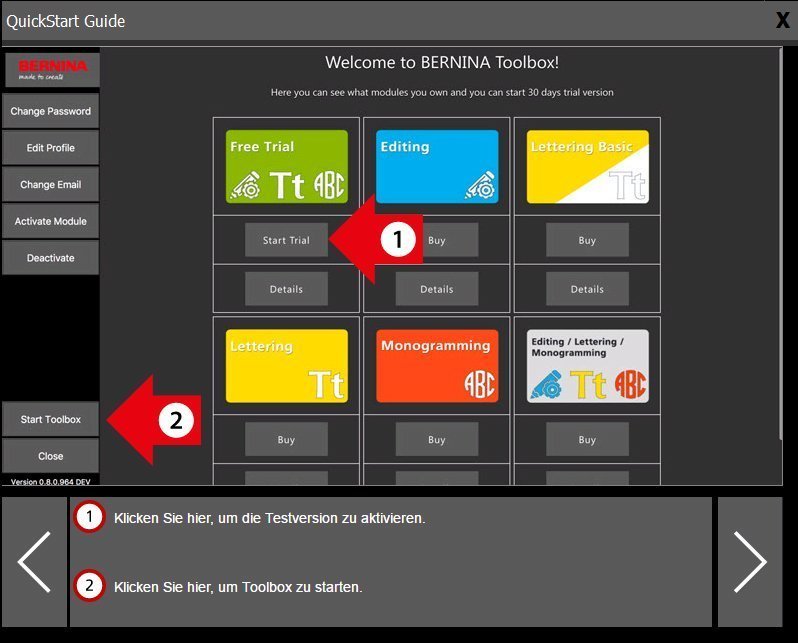 Ihr erfahrt die Bedeutung der einzelnen Icons…
Ihr erfahrt die Bedeutung der einzelnen Icons…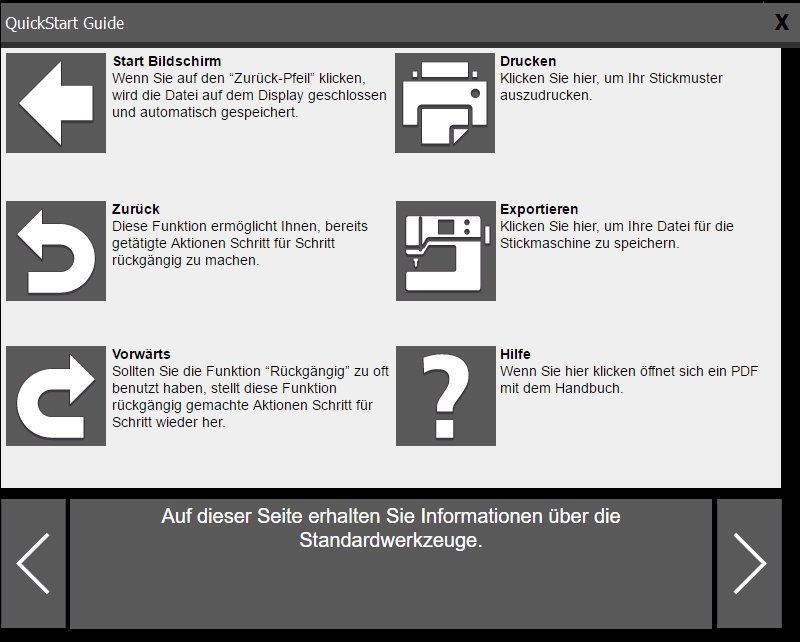 …und seht, was sich hinter den Bildchen verbirgt.
…und seht, was sich hinter den Bildchen verbirgt. Es gibt einige tolle Tutorials, die Ihr Euch zusätzlich anschauen könnt.
Es gibt einige tolle Tutorials, die Ihr Euch zusätzlich anschauen könnt.
Habt Ihr Euch durch die einzelnen Fenster geklickt, könnt Ihr diese wieder schließen. Übrig bleibt nun unser Programm, durch welches ich Euch Schritt für Schritt führen werde.
Mit dem Kauf der einzelnen Module erhaltet Ihr bis zu 600 Stickmotive aus der BERNINA Cloud, welche Ihr aus Selbiger in Eure Toolbox holt. Klickt auf das rot eingekreiste Kästchen.
Nun kommt Ihr in die BERNINA Cloud und könnt dort aus dem sehr reichhaltigen Angebot an Stickmotiven für jeden Geschmack wählen.
Klickt Ihr das gewünschte Motiv an, wird es mit allen Designinformationen wie Größe, Farben und Stichzahl vergrößert angezeigt und Ihr könnt es nun downloaden.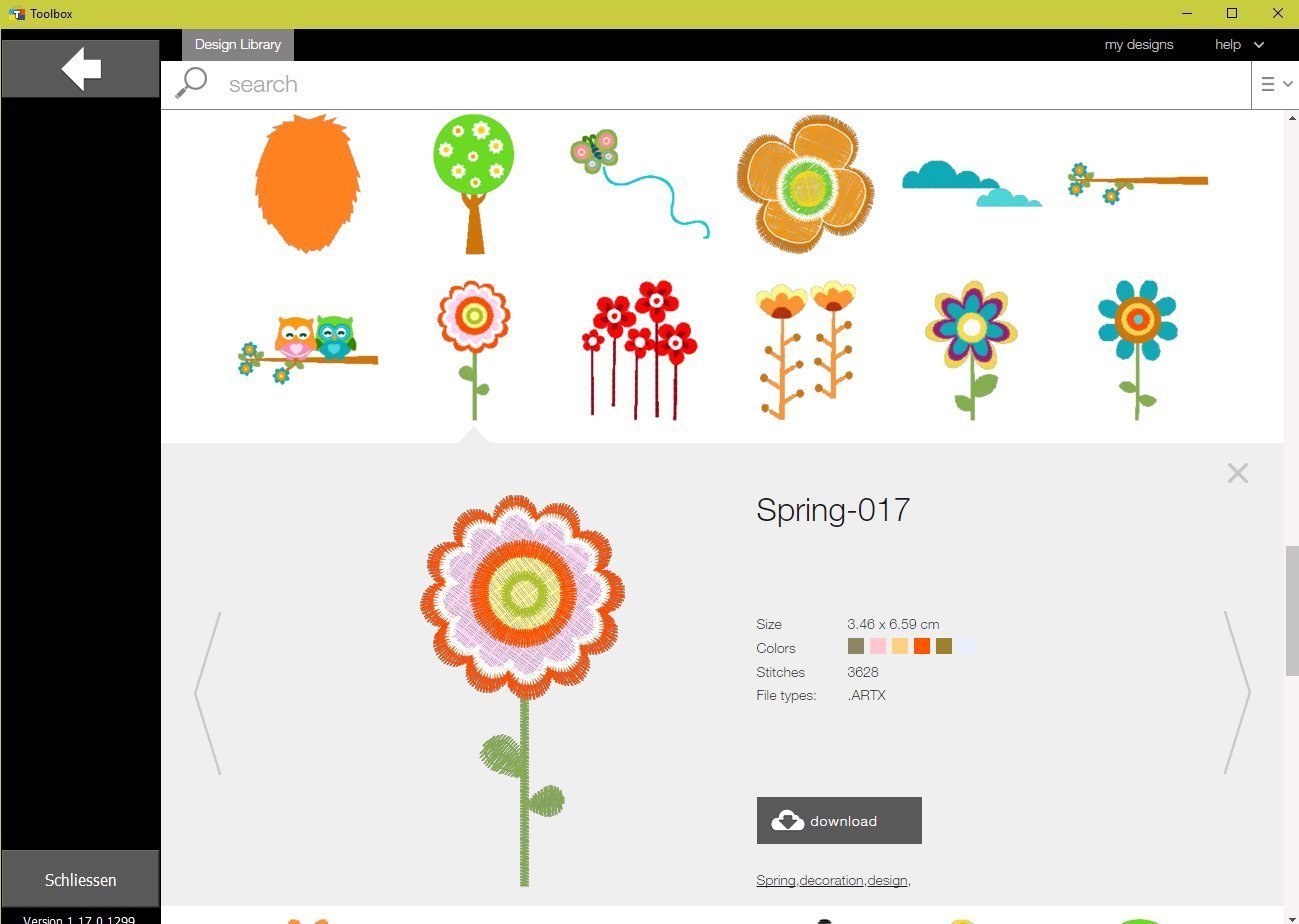 Ist der Download erfolgreich, bestätigt Euch dies dieses Fenster.
Ist der Download erfolgreich, bestätigt Euch dies dieses Fenster.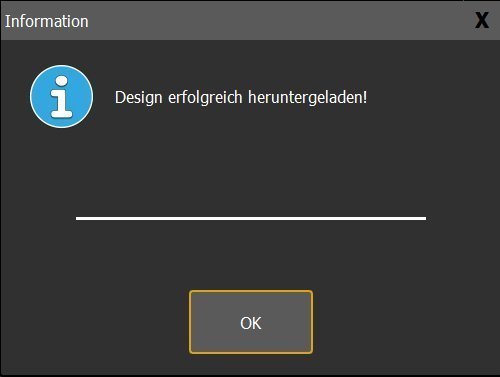
Möchtet Ihr nun mit den eben heruntergeladenen Designs arbeiten, geht zunächst durch Klicken des Pfeils links oben wieder zurück ins Programm. Hier seht Ihr alle bereits gespeicherten Stickmotive.
Wählt das Gewünschte mit Doppelklick aus.
 Ihr könnt nun einen neuen Namen vergeben, um das Original nicht zu verändern, also wählt aus “Kopie erstellen”.
Ihr könnt nun einen neuen Namen vergeben, um das Original nicht zu verändern, also wählt aus “Kopie erstellen”. 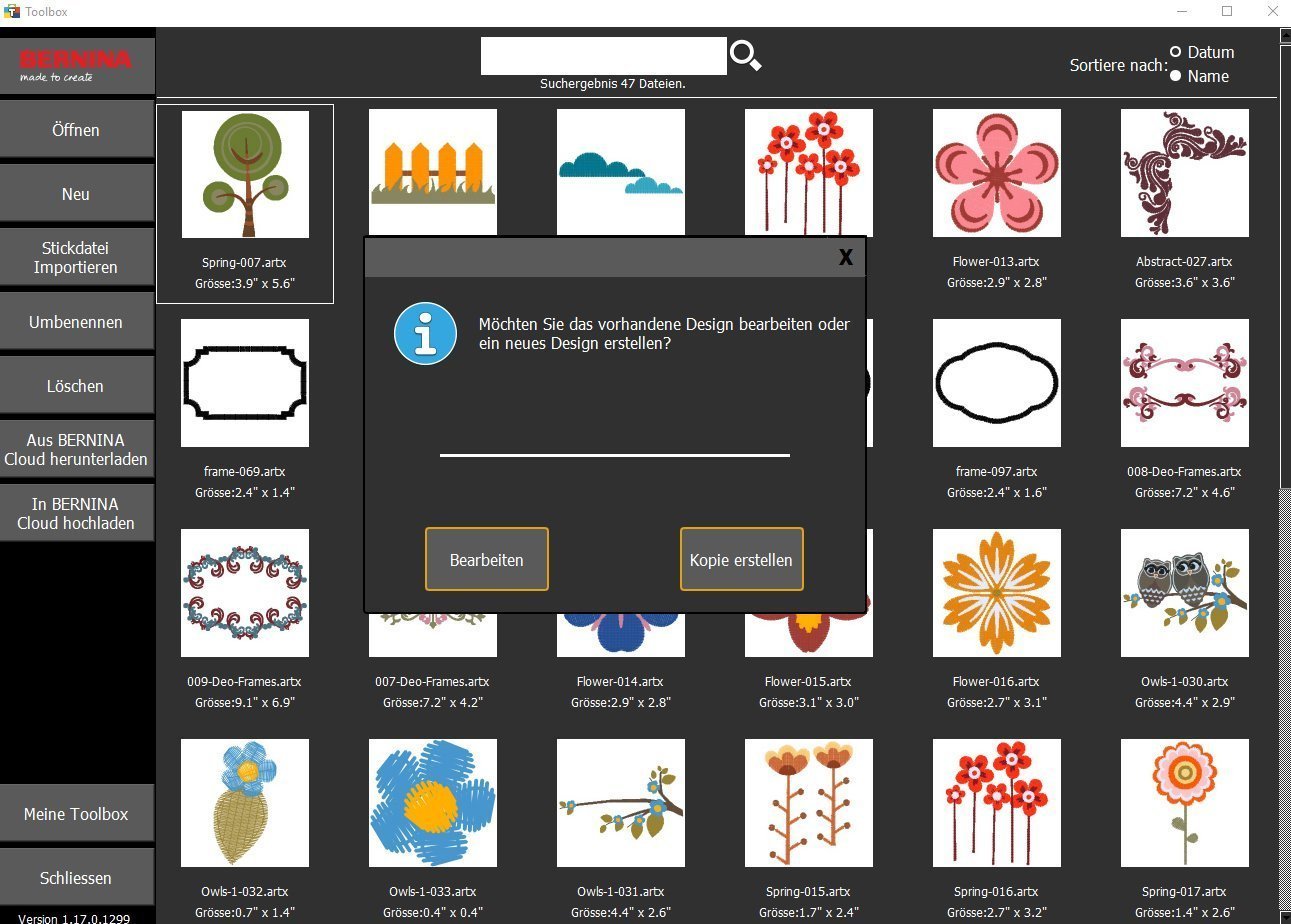 Der Baum erscheint nun in seiner vollen Größe auf der Arbeitsfläche.
Der Baum erscheint nun in seiner vollen Größe auf der Arbeitsfläche.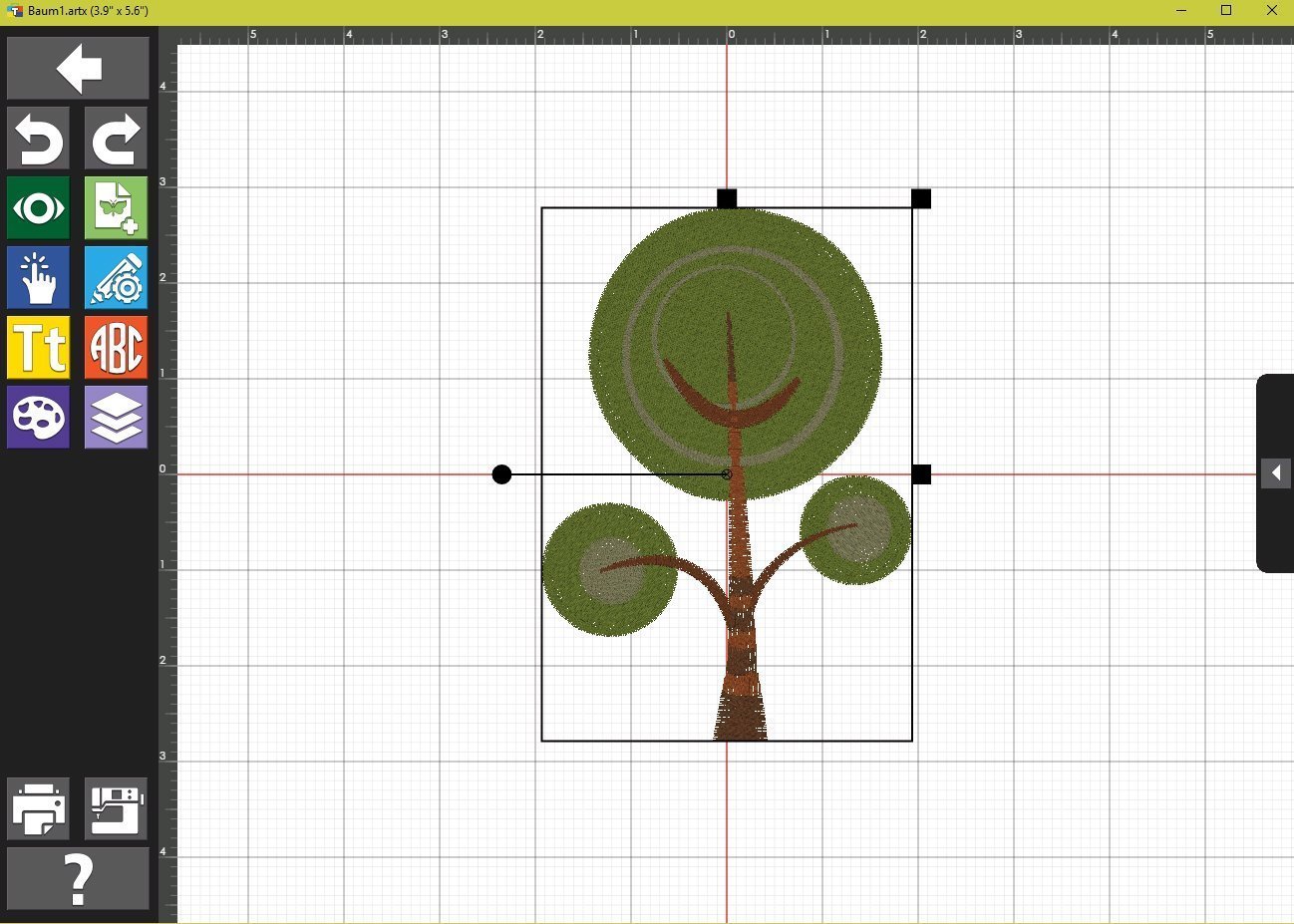 Ich möchte meinem Baum nun einen Zaun, Wolken und Blumen hinzufügen, dazu klicke ich auf das eingekreiste Icon.
Ich möchte meinem Baum nun einen Zaun, Wolken und Blumen hinzufügen, dazu klicke ich auf das eingekreiste Icon.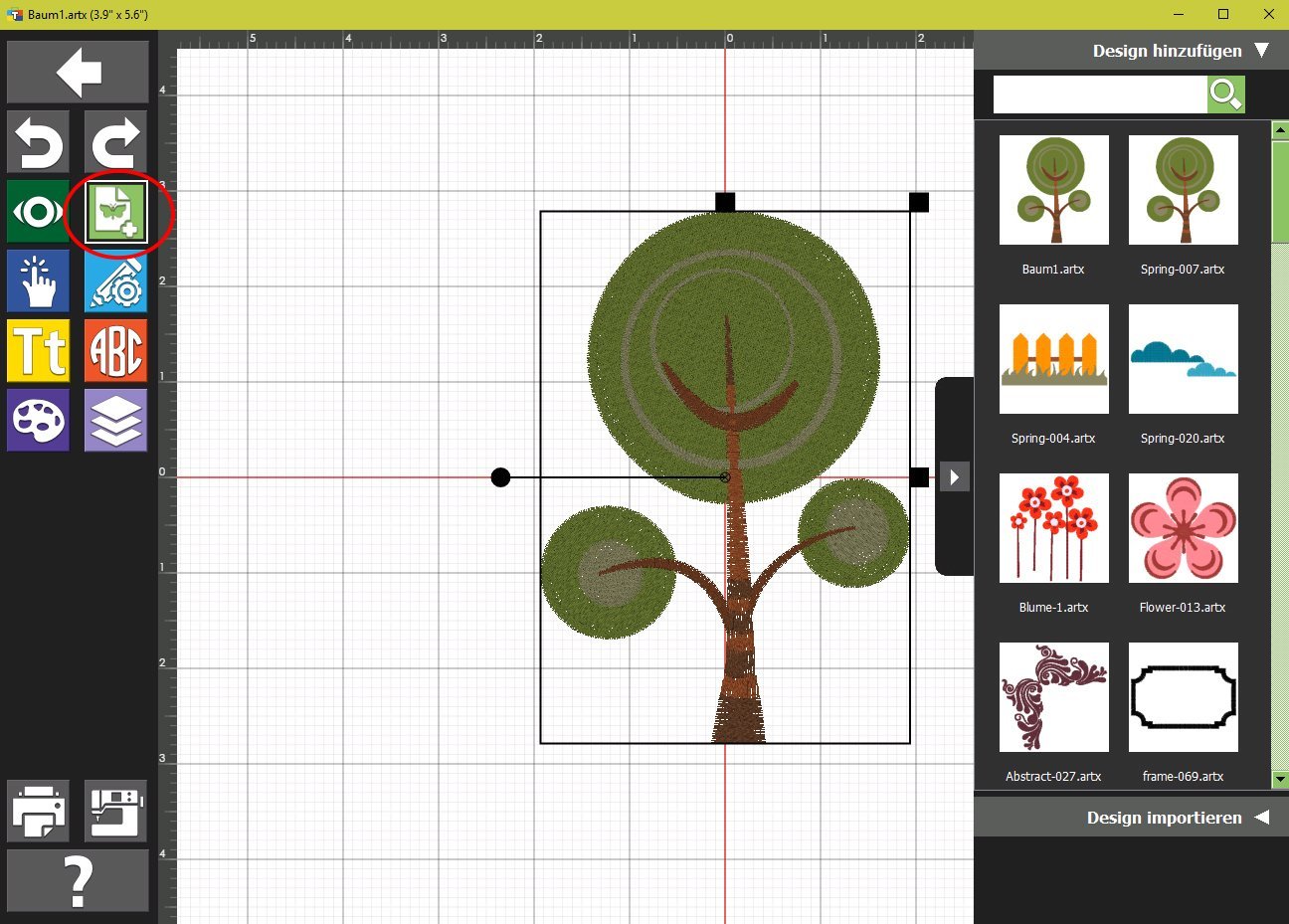 Mit einem Doppelklickt auf die gewählten Stickmuster werden sie dem Baum hinzugefügt. Solange die Motive eingekästelt sind, kann ich sie nun auf der Arbeitsfläche verschieben.
Mit einem Doppelklickt auf die gewählten Stickmuster werden sie dem Baum hinzugefügt. Solange die Motive eingekästelt sind, kann ich sie nun auf der Arbeitsfläche verschieben.
Dies ist aber auch nachträglich jederzeit möglich, einfach das Motiv anklicken und schon erscheinen die Ziehvierecke.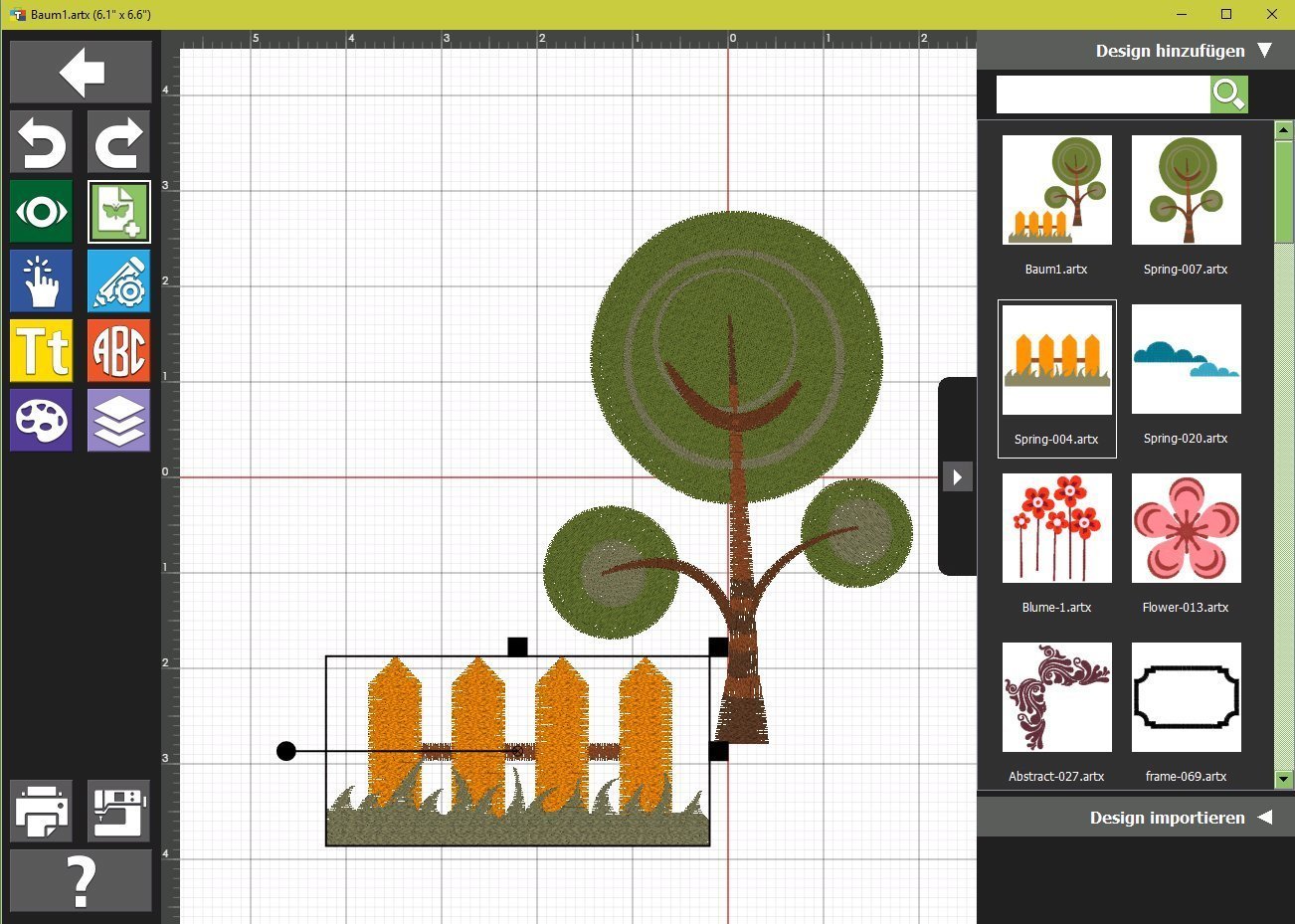 Hier habe ich nun alle gewünschten Dateien eingefügt.
Hier habe ich nun alle gewünschten Dateien eingefügt.
Nun könnt Ihr natürlich das Motiv bearbeiten, zum Beispiel die Größe der einzelnen Motive ändern.
Das erreicht Ihr, wenn Ihr diesen Button betätigt:
Hier könnt Ihr die einzelnen Motive nun in der Größe verändern, Drehen, Neigen, Spiegeln.
Ebenso könnt Ihr den passenden Stickrahmen wählen.
Klickt dazu einfach auf dieses Icon: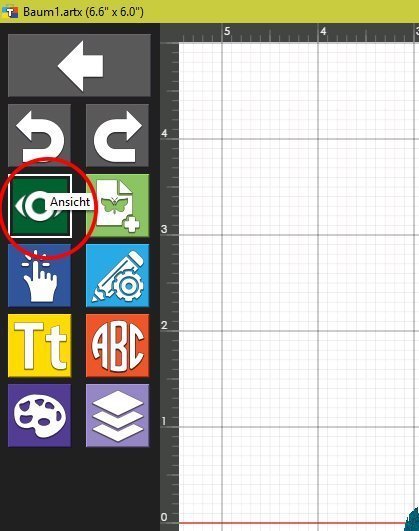
Wählt den gewünschten Rahmen aus und lasst ihn Euch anzeigen, mit oder ohne Raster:
Ich hoffe, Ihr seid mit Eurem Motiv zufrieden? Abspeichern ist nicht nötig. Das Motiv wird in Toolbox automatisch gespeichert. Wenn Ihr das Muster auf ein anderes Laufwerk speichern möchtet, z.B. auf einen USB-Stick, um es auszusticken, klickt auf das Maschinensymbol.
Ihr könnt nun noch das gewünschte Format auswählen, voreingestellt ist exp für die BERNINA-Maschinen.
Ebenso ist aber auch zum Beispiel pes, dst, jef, his, vp3 möglich, so dass die Toolbox auch von Besitzern anderer als BERNINA-Maschinen genutzt werden kann.
Ein Klick auf den Drucker, ebenfalls links unten, ermöglicht den Ausdruck eines PDF mit Farbinformationen und einer Schablone, um das Stickmotiv korrekt im Stickrahmen ausrichten zu können.
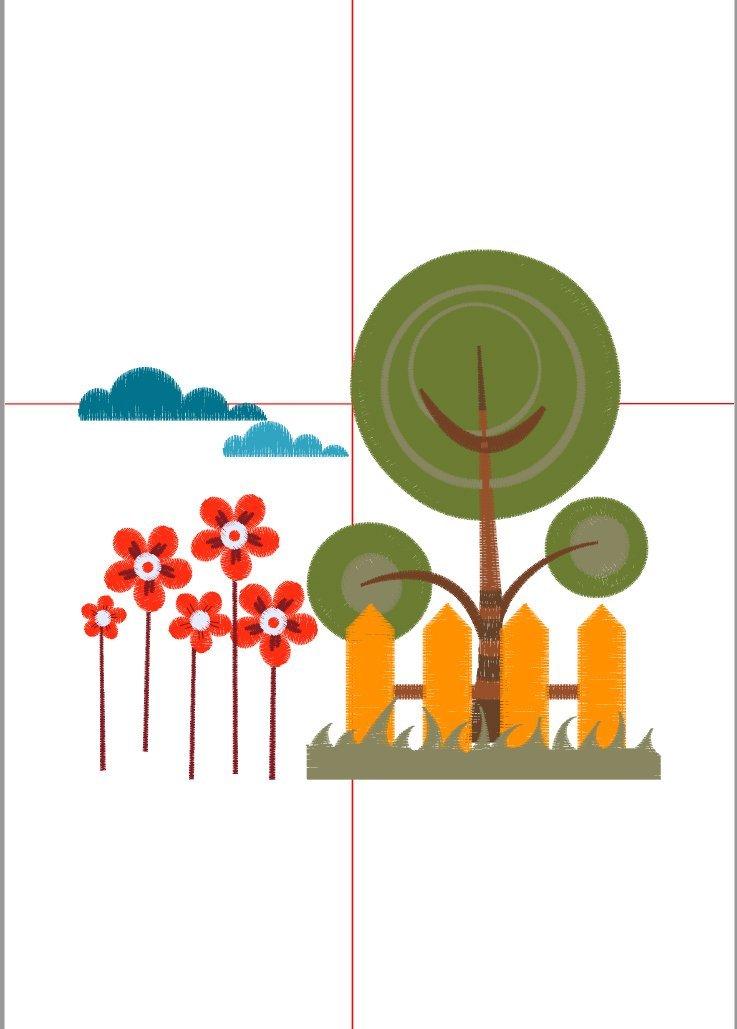
Euer Stickmotiv befindet sich nun in Eurer Dateienübersicht und ist lokal gespeichert. Wenn Ihr es auch unterwegs auf dem Tablet oder Smartphone aufrufen und weiter bearbeiten möchtet, könnt Ihr es zusätzlich in die BERNINA Cloud hochladen.
Mein nächster Beitrag wird sich mit Lettering beschäftigen. Bis dahin habt viel Spaß mit der neuen Toolbox.
Liebe Grüße
Eure Tatjana
 BERNINA Corporate Blog –
BERNINA Corporate Blog –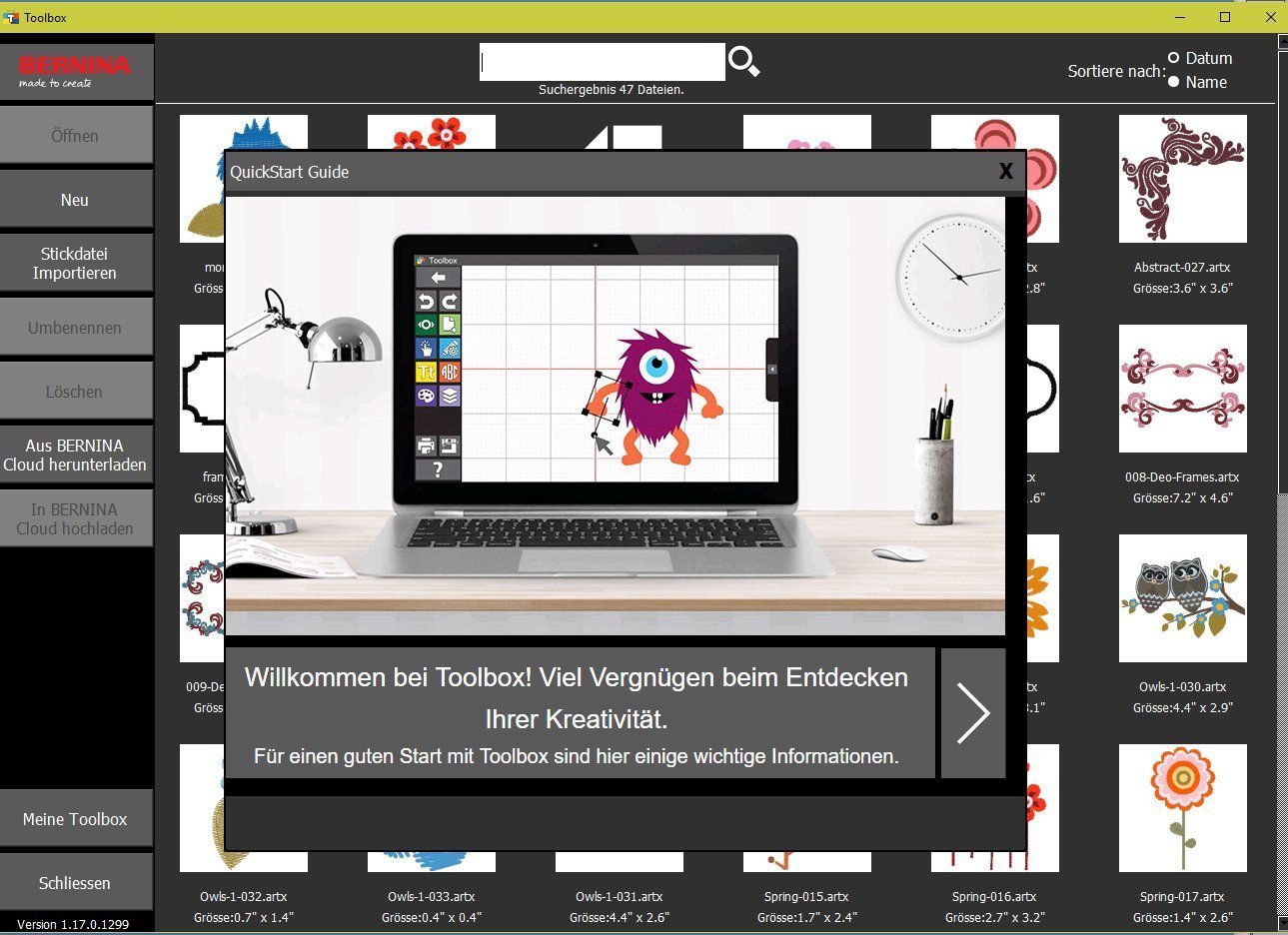
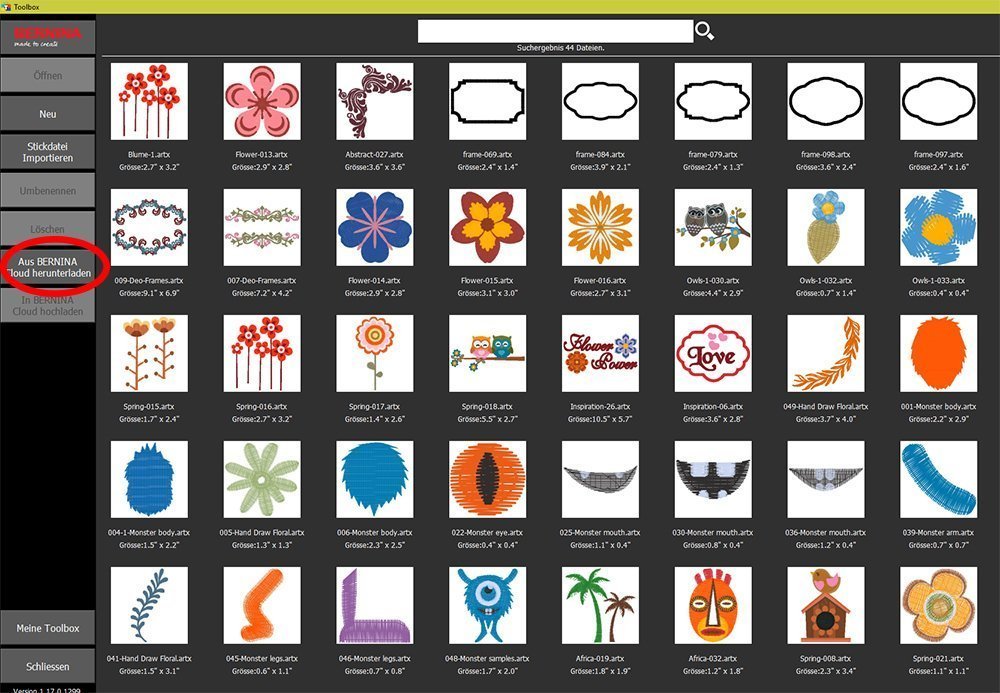
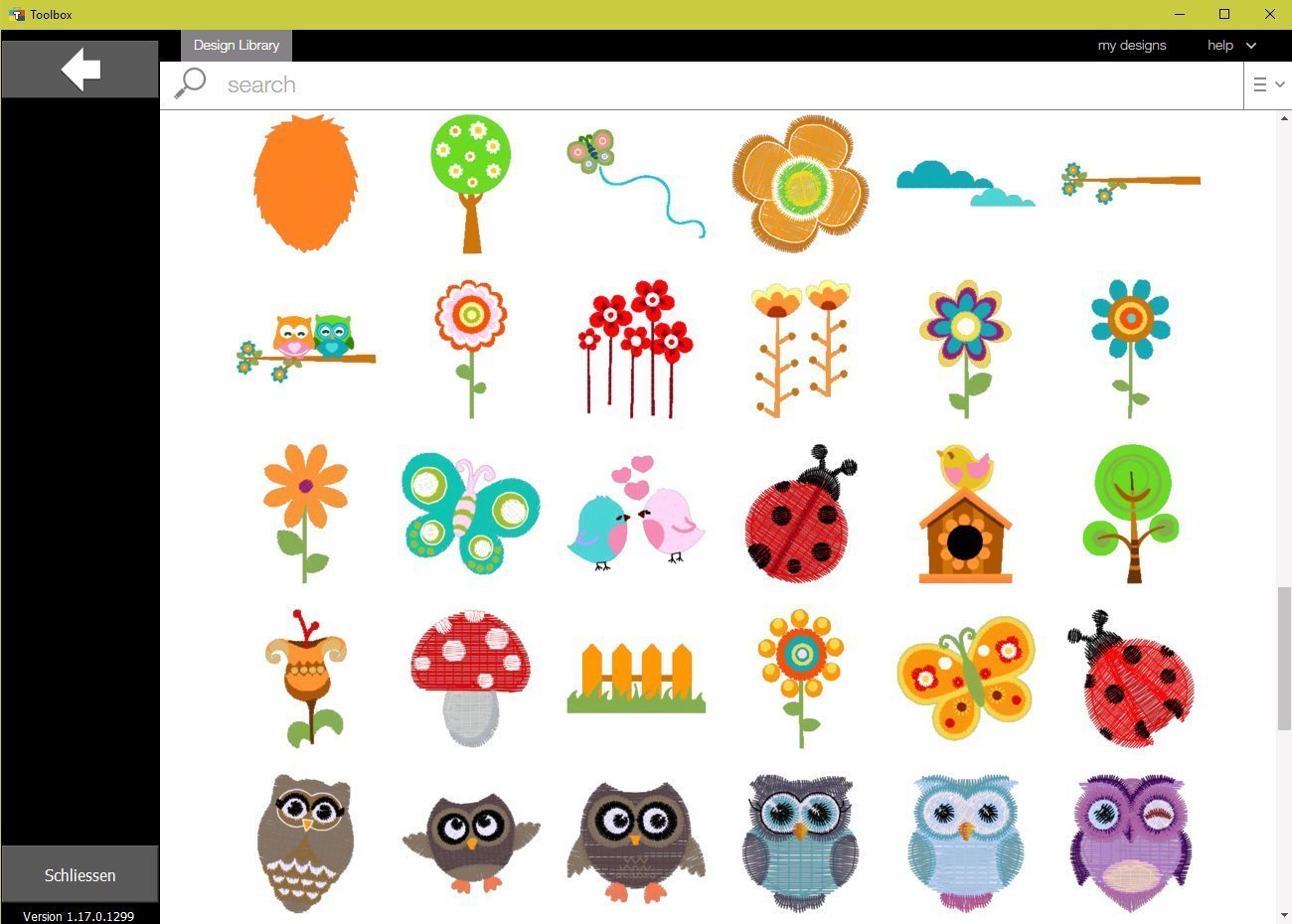
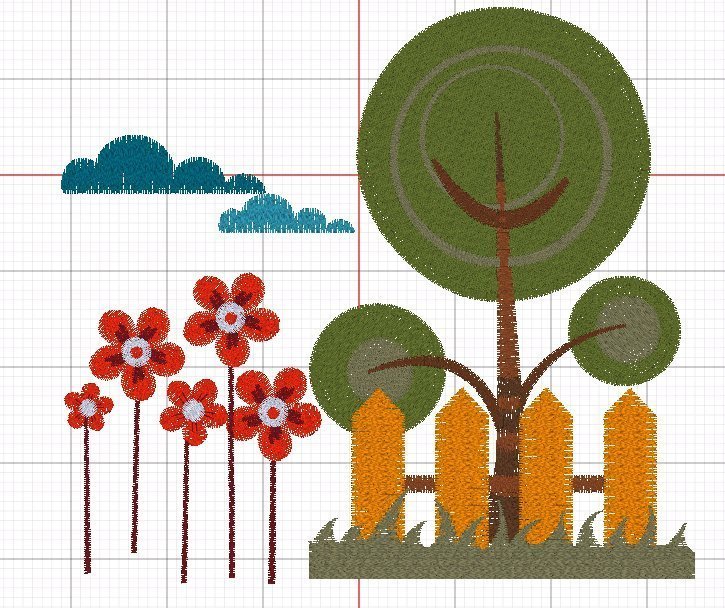

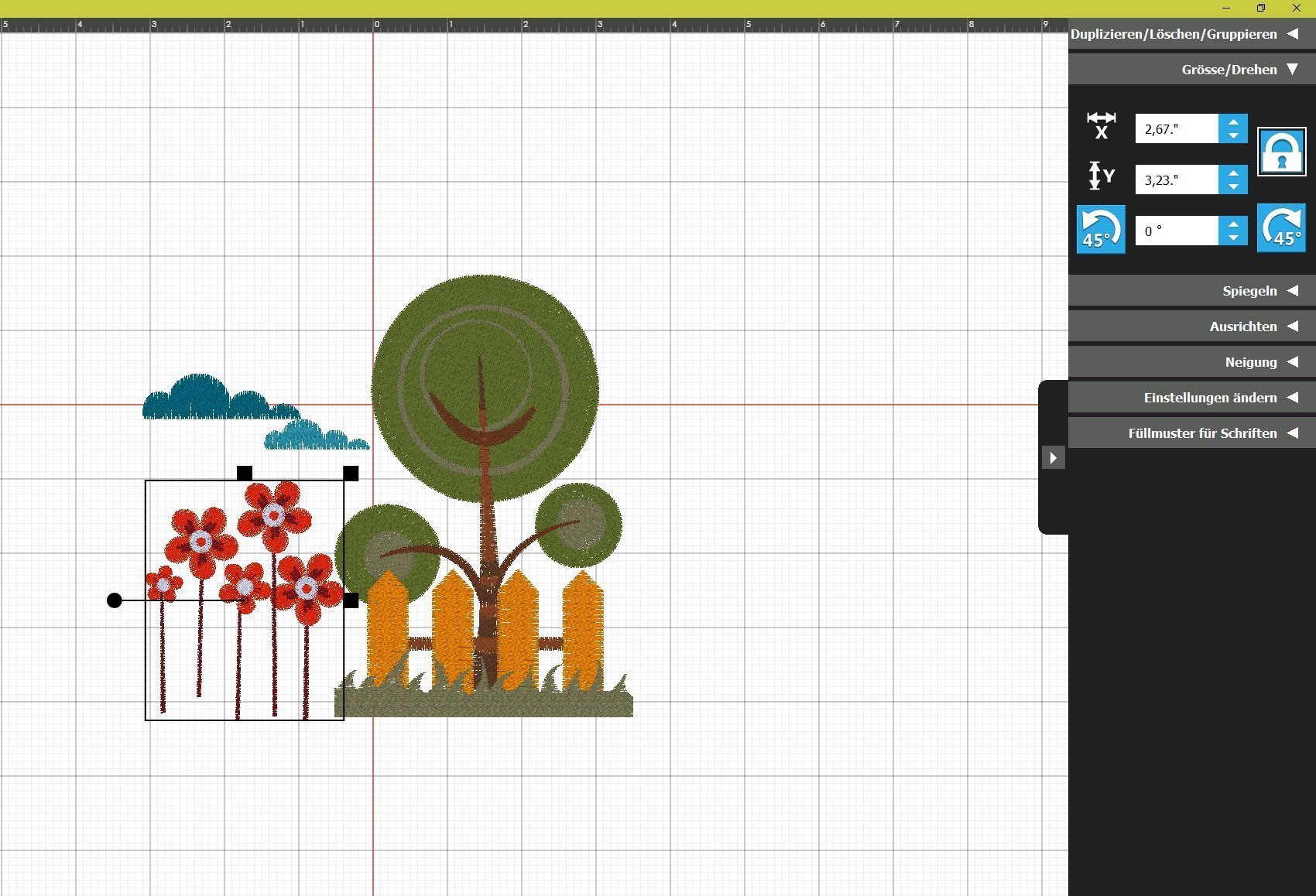
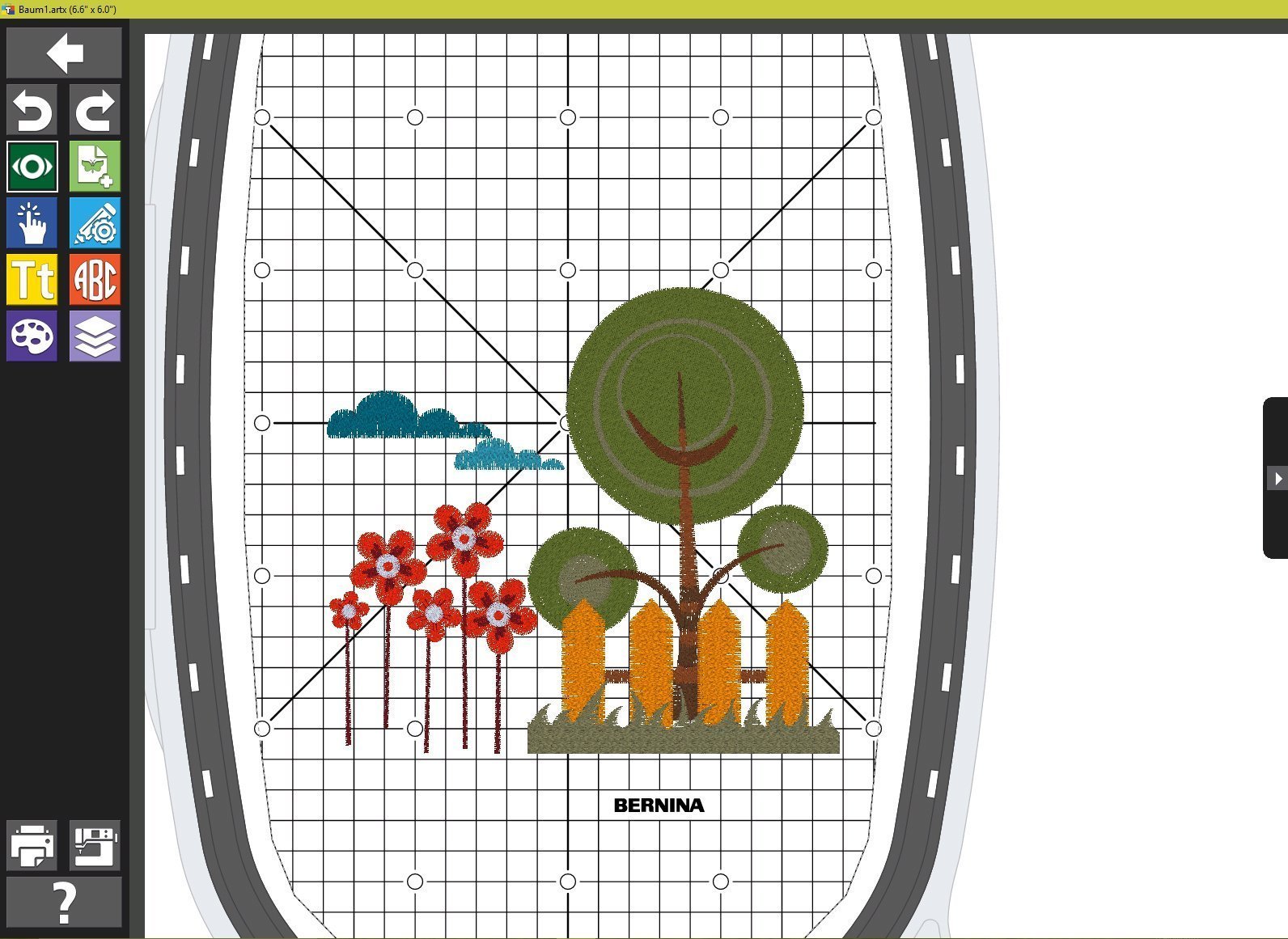
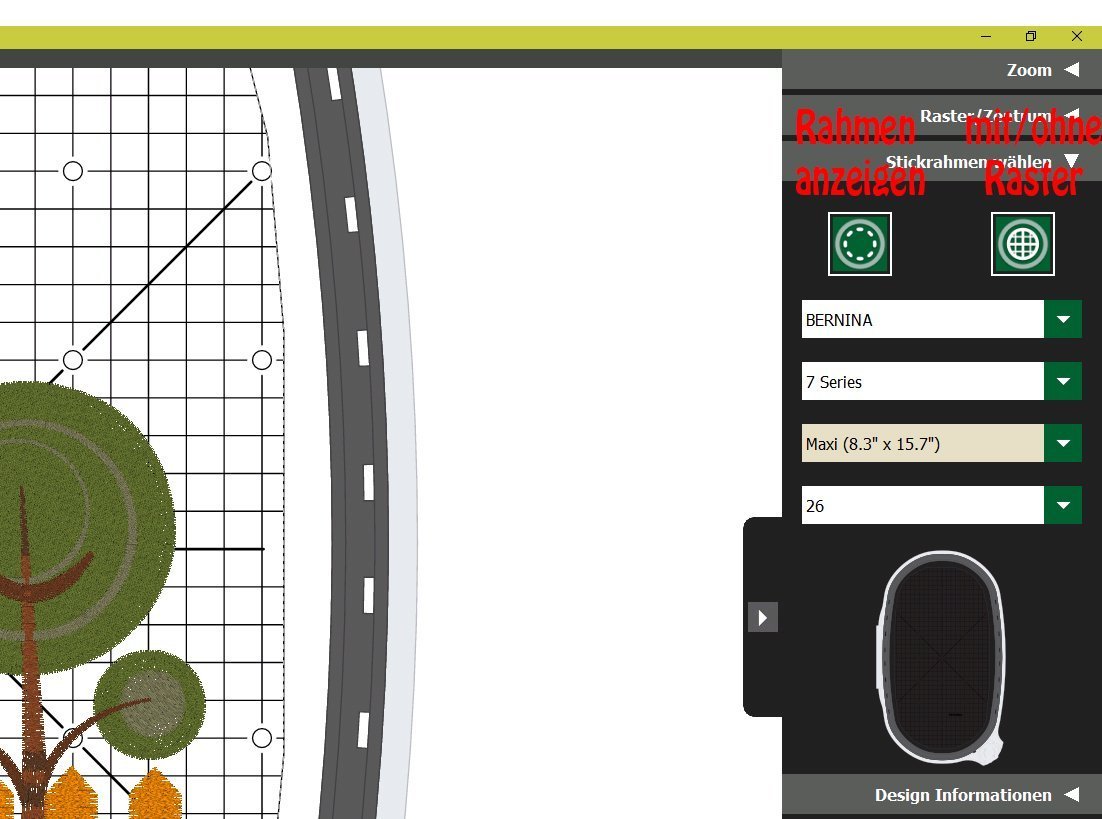




Hallo,ich habe es nun erfolgreich geschafft die Toolbox mit dem iPad zu öffnen. Leider stehen mir dabei aber nicht alle Funktionen zur Verfügung. Aufgefallen ist es mir gerade besonders da es die Funktionen verschiedene Ebenen zu unterscheiden nicht gibt. Kann ich dies ändern?Liebe GrüßeJennifer
Hallo,
wie kann ich in der Toolbox INCH in cm ändern?
Gefunden. Bei Einstellungen auf “Metrisch” Umstellnen.
Hallo
Habe die Vollversion der Toolbox, kam aber keine Druckervorschau erstellen.
Habe das Programm schon mehrfach deinstallier und wieder installiert.
Liebe Veronika
Bitte nutze das folgende Formular, um Unterstützung vom Software-Support zu erhalten:
https://www.bernina.com/de-DE/Footer-de-DE/Feedback-and-Service-Pages/Kontaktinformation/Haben-Sie-Fragen-zu-unserer-Software
Liebe Grüsse
Matthias
Guten Tag,
ich habe ein Problem mit der Testversion von der Toolbox. Ich habe mich als neu angemeldet, aber das Benutzerkonto öffnet sich nicht. Ich habe es mehrmals versucht. Über meiner E-Mail-Adresse steht der Hinweis “E-Mail Adresse besteht in unserem System.
Hallo. Ich habe mit der Toolbox ein Problem. Als ich sie installiert hatte sah alles gut aus. Ich konnte Bilder laden und verändern. Inzwischen sind die Bilder ohne Farbe. Ich sehe nur den Rahmen. Wenn ich die Druckvorschau aufrufe, sind die Bilder farbig. Bin schon ganz verzweifelt. Kann jemand helfen? Danke
Hallo Susi,
wir werden dem Problem nachgehen und uns per Mail mit dir in Verbindung setzen.
Liebe Grüsse
Corinna
Guten Morgen,
ist es richtig, dass in der Testversion von Toolbox nur ca. 25 Motive zur Verfügung stehen?
Ich wollte diese Anleitung nacharbeiten. Wenn ich jedoch die Blume aus der cloud herunterladen möchte, erscheint eine Fehlermeldung: Design konnte nicht heruntergeladen werden: Sie haben sich bereits die maximale Anzahl Design für Ihr Modul heruntergeladen…
Liebe Grüße
Gabriele
Guten Morgen, Gabriele
Ja, das ist richtig. Gemäss Liste auf der Rückseite unseres Flyers ( https://www.bernina.com/de/Resources/bernina-products/software/Toolbox/Broschueren-pdfs/BERNINA_Toolbox-Leporello_DE_def3_low-res.pdf ) sind in der kostenlosen Testversion 23 Stickmuster eingeschlossen. 10 weitere können aus der Cloud heruntergeladen werden.
Liebe Grüsse
Matthias
Ich habe gestern ein bisschen mit der Testversion rumgespielt und finde die Toolbox durchaus einfach und intuitiv zu bedienen. Was ich nicht hinbekommen habe: Bei einer vorhandenen Datei einen Teilbereich (nicht eine Farbe) auswählen und diesen dann löschen, kopieren, verzerren etc. Ich konnte lediglich die einzelnen Farben auswählen und diese dann bearbeiten. Kann ich also nicht aus einem vorhanden Design einen mehrfarbigen Teilbereich (z.b. nur die mehrfarbige Blüte einer Pflanze mit Stängel und Blättern) auswählen und bearbeiten?
Oh, und noch eine Frage: Größe ändern geht nur bis max 20% größer oder kleiner, richtig?
Hallo Miriam,
bei den 20 Prozent handelt es sich um den empfohlenen Bereich, innerhalb dessen ein schönes Stickbild erwartet werden darf. Es ist sehr wohl möglich, mit Toolbox stärker zu vergrössen oder zu verkleinern, dies kann aber das Stickresultat beeinträgen. Wie das Stickbild bei starker Vergrösserung oder Verkleinerung im Endeffekt aussieht, hängt von Art und Aufbau des Stickmotivs ab.
Liebe Grüsse,
Matthias
Hallo Miriam
Dazu bitte beim Auswähltool die Option „Objekte selektieren“ anwählen. Dann kann man auf die einzelnen Objekte klicken (man kann auch gleichzeitig mehrere selektieren). Siehe das Bild unten.
Liebe Grüsse,
Matthias https://uploads.disquscdn.com/images/67b91c685effff76f70054435f2f1bf37927cec3884888cbabbb4072bdfa35ba.jpg
Hallo Tatjana und alle, heute habe ich eine Jumbo Hoop Datei gemacht mit vielen Exemplaren einer Blüte. Zwei der ca 35 Blüten hatten je ein Blatt zuwenig (jede auf ihre Weise), eine andere hatte nur eine Mitte und gar keine Blätter. Woran kann das liegen? Die Datei war zusammen gefügt. Die Blüten waren per Hand einzeln gedreht und zum Teil gespiegelt. Vielleicht müßte ich das aus anderen Anwendungen kennen, aber, ich habe keine Idee. Danke für Eure Überlegungen. Gruß, Helen
Guten Morgen, Helen
Könntest Du mir das Design bitte zukommen lassen? Ich werde dann die Spezialisten in unserer Support-Abteilung einen Blick darauf werfen lassen. Ich melde mich gleich per Mail bei Dir.
Liebe Grüsse,
Matthias
erledigt! Herzlichen Dank Dir, Helen
Danke, Tatjana!!!
Hallo zusammen!
Hätte mal eine Frage zu den stickmotiven! Kann man nur die Motive von der cloud nehmen,oder auch bestehende von der Maschine bzw. heruntergeladene vom Designstudio?
Danke für eure Hilfe!
Johanna
Hallo Johanna, du kannst selbstverständlich auch andere Stickmotive verwenden, selbst erstellte, gekaufte, Freebies.
Liebe Grüße
Tatjana
aha, prima, danke Matthias, verstanden, das lege ich mir jetzt unter Favoriten! Das sollte dann kein Problem sein.
Allerdings habe ich noch eine heikle Frage zum Thema der kompatiblen Maschinen: Unter anderem habe ich eine Brother Innovis V3, die mit ihren Rahmen in der Toolbox (ich hoffe nur “noch”?!) nicht aufgeführt ist. Zunächst habe ich versucht mir zu helfen und habe nach Innovis Maschinen mit vergleichbaren Rahmen geschaut. Ich habe mich für die nichtexistente “Innovis I” entschieden) Das ging noch. Die Probleme kamen allerdings beim Abspeichern im PES: Nicht alle Dateien werden lesefähig gespeichert. Leider kann ich keine Regel erkennen, welche gespeichert werden. Denn einige habe ich schon schön ausgestickt. Bitte, hast Du auch hier einen Tip? (Wenn man eine Stunde an der Datei sitzt, will/muss man natürlich auch aussticken können…) Danke im voraus, Helen
Das Anfertigen von Stickdateien für den Jumbohoop geht prima und schnell! Ich möchte fast sagen, wer die V8 hat, kann zwar alles, aber wer dazu die schnelle kleine Toolbox dazu hat, kann auch mal zwischendurch was Schnelles machen. Wie bei einer kleinen schnellen Fotoapp. Oder sehe ich das falsch?
Hallo Helen
Der Vergleich mit einer schnellen Fotoapp ist sehr gut! Die V8 wäre dann gewissermassen die Photoshop-Vollversion. Natürlich eignet sich die Toolbox besonders gut auch für Einsteiger, welche vielleicht einfach mal ein einzelnes Modul kaufen wollen, um erste Stick-Schritte zu machen.
Bzgl. der PES-Daten halte ich Rücksprache mit unseren Stickprofis. Wenn ich eine Antwort auf Deine Frage erhalte, melde ich mich gerne hier.
Liebe Grüsse,
Matthias
Danke, hoffnungsvoll, Helen
Hallo Helen
Inzwischen habe ich ein Feedback aus der Software-Abteilung erhalten, was die PES-Daten angeht: Leider ist in diesem Fall eine Ferndiagnose schwierig. Grundsätzlich unterstützt die Toolbox das PES-Design. Wenn Deine Maschine Mühe damit hat, die Daten zu lesen, kann das sowohl an der Maschine als auch an der Datei liegen. Es kann aber auch “nur” an den im Stickmotiv verwendeten Farbherstellern liegen.
Könntest Du mir bitte per Mail die genaue Fehlermeldung schicken und mir auch mitteilen, wann genau diese Auftritt? Evtl. kommen wir dann hier doch noch ein Stück weiter.
Bitte versuche auf jeden Fall auch einmal, das Stickdesign als DST-Datei abzuspeichern und auszusticken. Das DST-Format kann auch von Brother gelesen werden.
Liebe Grüsse,
Matthias
Vielen herzlichen Dank erst einmal hier. Ich versuche, alles Vorgeschlagene auszuprobieren. Gute Wünsche, Helen ?
Mir gefällt die Toolbox als Einstieg in ein neues Angebotsformat…..
Allerdings gelingt es mir nicht, die Testversion auf mein Pad zu laden?! Gibt er hierzu einen Hinweis? Dank im voraus.
Hallo Helen
Ich erlaube mir, hier anstelle von Tatjana zu antworten. Die Toolbox ist keine App, die auf dem iPad installiert werden kann. Es handelt sich um ein Programm zur Installation auf Mac oder PC. Als browserbasierte Cloud-Lösung kann Toolbox danach auch auf mobilen Geräten genutzt werden, z.B. auf Ihrem iPad.
Liebe Grüsse,
Matthias
Guten Tag,
Ich habe mir nun auch die Toolbox Testversion geladen und war ganz begeistert von der Ankündigung die Toolbox auch unterwegs nutzen zu können. Leider verstehe ich gar nicht, wie ich nun vorgehen soll 🙁
Auf meinem Mac läuft alles super, aber wie funktioniert die browserbasierte Cloud-Lösung? Wenn es keine App gibt, wie kann ich dann die Toolbox auf dem iPhone/iPad installieren? Den normalen .dmg File kann ich ja nicht nutzen.
Für eine kurze Hilfestellung wäre ich sehr dankbar.
Oder ist die Nutzung so zu verstehen, dass ich mir die erstellten Motive „nur“ mobil ansehen kann, wenn ich sie vorher in der Cloud gespeichert habe?
Vielen Dank und beste Grüße
Guten Morgen, Anke
Die Cloud-Lösung ist eine rein browserbasierte Applikation, d.h. es ist keine Installation nötig. Es sind in der Cloud Stickmuster vorinstalliert, bei der Vollversion von Toolbox rund 600 Stück. Zudem können in der Cloud mobil Stickmuster angesehen und weiterbearbeitet werden, die zuvor lokal erstellt oder aus anderer Quelle selber importiert wurden. Mögliche Importformate sind * Brother PES, BERNINA ART, BERNINA EXP, Husqvarna VP3, Janome JEF, Viking/Husqvarna HUS, Tajima DST, Husqvarna/Pfaff VIP, Singer XXX, Elna SEW, Pfaff PCS, Melco.
Liebe Grüsse
Matthias
Ich habe mir auch mal die Testversion heruntergeladen und versucht damit zu spielen. So richtig begeistert bin ich ja nicht. Ich stehe nicht so auf Monster. Die Cloudmotive sind ja nur zum anschauen, runterladen geht da wohl nicht. Mit den Schriftprogrammen habe ich noch nicht viel ausprobiert.